
So l?schen Sie die Texthintergrundfarbe in Word
So l?schen Sie die Texthintergrundfarbe in Word: ?ffnen Sie zun?chst das angepasste Dokument und w?hlen Sie den Text aus, der angepasst werden muss. Klicken Sie dann in der Menüleiste auf ?Seitenrand – Schattierung“ und w?hlen Sie ?L?schen“.
Dec 22, 2020 am 11:43 AM
So importieren Sie Excel-Tabelleninhalte in Word
So importieren Sie den Inhalt einer Excel-Tabelle in Word: ?ffnen Sie zun?chst das Dokument und klicken Sie auf die Option ?Objekt“ in der Symbolleiste, w?hlen Sie dann die Option ?Aus Datei erstellen“ und w?hlen Sie die gewünschte Excel-Tabelle aus Zum Einfügen best?tigen Sie abschlie?end den Pfad zum eingefügten Dokument. Sobald Sie korrekt sind, klicken Sie auf OK.
Dec 22, 2020 am 11:08 AM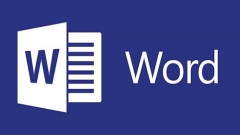
So berechnen Sie die durchschnittliche Punktzahl einer Spalte in Word
So berechnen Sie die durchschnittliche Punktzahl einer Spalte in Word: Geben Sie zuerst die Tabellendaten ein und klicken Sie dann auf das Formelmenü und dann auf die Funktions-Dropdown-Liste, und geben Sie dann [:B2] ein :D2] in den Klammern berechnen.
Dec 22, 2020 am 10:31 AM
So konvertieren Sie Word in PPT
So konvertieren Sie Word in PPT: ?ffnen Sie zun?chst das zu konvertierende Dokument, klicken Sie nacheinander auf die Schaltfl?che ?Startoptionen“, wechseln Sie dann zur ?Symbolleiste für den Schnellzugriff“ und w?hlen Sie ?Befehle nicht im Menüband“ aus. Klicken Sie abschlie?end auf ?An Microsoft PowerPoint senden“ und dann auf die Schaltfl?che ?Hinzufügen“.
Dec 22, 2020 am 09:58 AM
So fügen Sie eine Worttabelle ein
So fügen Sie eine Word-Tabelle ein: ?ffnen Sie zun?chst das Word-Dokument, w?hlen Sie mit der Maus die Stelle aus, an der die Tabelle eingefügt werden soll, klicken Sie dann in der Menüleiste auf die Option ?Einfügen“, klicken Sie auf ?Tabelle“ und ziehen Sie die Maus in das erweiterte Feld W?hlen Sie in der Liste die Anzahl der Zeilen und Spalten der Tabelle aus und klicken Sie auf . Wenn Sie fertig sind, drücken Sie zum Best?tigen die linke Maustaste.
Dec 22, 2020 am 09:44 AM
So konvertieren Sie Doc-Dateien in DocX-Dateien
So konvertieren Sie Doc-Dateien in DocX-Dateien: Erstellen Sie zun?chst ein neues Dokument und w?hlen Sie als Standard-Dokumentsuffix ?Speichern unter“ im Popup-Menü aus zu retten.
Dec 21, 2020 pm 04:29 PM
So legen Sie ein Bild als Worthintergrund fest
So legen Sie ein Bild als Word-Hintergrund fest: ?ffnen Sie zun?chst das Word-Dokument und w?hlen Sie in der oberen Menüleiste ?Design“ – ?Seitenfarbe“ – ?Fülleffekt“. Klicken Sie dann im Fülleffektfenster auf die Schaltfl?che ?Bild ausw?hlen“. ; Klicken Sie abschlie?end auf ?Durchsuchen“, um das lokale Bild auszuw?hlen, das Sie hinzufügen m?chten.
Dec 21, 2020 pm 02:22 PM
So erh?hen Sie die Schriftgr??e eines Word-Dokuments auf über 72
So erh?hen Sie die Schriftgr??e eines Word-Dokuments auf mehr als 72: 1. ?ffnen Sie Word und klicken Sie auf die Schaltfl?che ?Schriftgr??e erh?hen“ in der Symbolleiste. 2. Geben Sie den gewünschten Vergr??erungsfaktor in das Eingabefeld ?Schriftgr??e“ in der Symbolleiste ein. 3. Suchen Sie die Option ?Schriftgr??e“ und geben Sie die Schriftgr??e des ausgew?hlten Textes ein. 4. Verwenden Sie die Tastenkombination ?Strg+]“, um die Schriftgr??e zu erh?hen.
Dec 21, 2020 am 11:23 AM
So ?ndern Sie den schreibgeschützten Wortmodus
So ?ndern Sie den schreibgeschützten Modus von Word: 1. überprüfen Sie, ob zwei identische Word-Dokumente in der Taskleiste ge?ffnet sind. Nachdem Sie eines geschlossen haben, k?nnen Sie es normal bearbeiten. 2. Aktualisieren Sie die Softwareversionsnummer des entsprechenden Dokuments des Systems, um Kompatibilit?tsprobleme zu beheben 3. Festplattenschutzmodus oder Speichern auf einem Festplattenspeicher mit bearbeitbaren Berechtigungen zur ?nderungsverarbeitung.
Dec 21, 2020 am 10:02 AM
So stornieren Sie ge?nderte Anmerkungen in Word
So brechen Sie ge?nderte Anmerkungen in Word ab: Klicken Sie zun?chst auf der oberen Funktionsregisterkarte auf ?überprüfen“, w?hlen Sie dann den Modus ?Endgültig: Markierungen anzeigen“ und klicken Sie auf ?Endgültigen Status ausw?hlen“.
Dec 18, 2020 pm 04:51 PM
So markieren Sie den gesamten Text in Word
So w?hlen Sie den gesamten chinesischen Text in Word aus: Doppelklicken Sie zun?chst auf das Word-Verknüpfungssymbol auf dem Desktop, um Word zu starten. Klicken Sie dann auf die Schaltfl?che ?Ausw?hlen“ über dem Editor auf der rechten Seite der Word-Startsymbolleiste. W?hlen Sie schlie?lich im Popup-Menü ?Alle ausw?hlen“, um den gesamten Word-Text auszuw?hlen.
Dec 04, 2020 pm 03:20 PM
Was passiert, wenn in einem Word-Dokument eingefügte Fotos nicht angezeigt werden?
Die L?sung für unsichtbare Fotos, die in Word-Dokumente eingefügt werden: ?ffnen Sie zun?chst ein Word-Dokument und klicken Sie dann auf ?Bilder“. Klicken Sie anschlie?end mit der rechten Maustaste auf das Bild Unten ?Umwickeln“, um das Bild anzuzeigen.
Nov 27, 2020 am 11:31 AM
So l?schen Sie zus?tzliche Seiten in einem Word-Dokument
So l?schen Sie zus?tzliche Seiten aus einem Word-Dokument: ?ffnen Sie zuerst das Word-Dokument und verwenden Sie die Entf-Taste zum L?schen. Platzieren Sie dann die Maus vor dem Text unten, um ihn zu l?schen.
Nov 02, 2020 am 10:00 AM
So ?ndern Sie ein gesperrtes Word-Dokument
So reparieren Sie ein Word-Dokument, das zur ?nderung gesperrt ist: ?ffnen Sie zun?chst das Dokument im schreibgeschützten Modus, klicken Sie auf die Schaltfl?che ?überprüfen“ in der oberen Menüleiste, suchen Sie dann das Symbol ?Bearbeitung einschr?nken“ und klicken Sie darauf. Klicken Sie unten rechts auf die Schaltfl?che ?Schutz stoppen“; klicken Sie abschlie?end auf das Dialogfeld ?Dokumentschutz aufheben“ und geben Sie das festgelegte Passwort ein.
Nov 02, 2020 am 09:33 AM
Hot-Tools-Tags

Undress AI Tool
Ausziehbilder kostenlos

Undresser.AI Undress
KI-gestützte App zum Erstellen realistischer Aktfotos

AI Clothes Remover
Online-KI-Tool zum Entfernen von Kleidung aus Fotos.

Clothoff.io
KI-Kleiderentferner

Video Face Swap
Tauschen Sie Gesichter in jedem Video mühelos mit unserem v?llig kostenlosen KI-Gesichtstausch-Tool aus!

Hei?er Artikel

Hei?e Werkzeuge

Sammlung der Laufzeitbibliothek vc9-vc14 (32+64 Bit) (Link unten)
Laden Sie die Sammlung der Laufzeitbibliotheken herunter, die für die Installation von phpStudy erforderlich sind

VC9 32-Bit
VC9 32-Bit-Laufzeitbibliothek für die integrierte Installationsumgebung von phpstudy

Vollversion der PHP-Programmierer-Toolbox
Programmer Toolbox v1.0 PHP Integrierte Umgebung

VC11 32-Bit
VC11 32-Bit-Laufzeitbibliothek für die integrierte Installationsumgebung von phpstudy

SublimeText3 chinesische Version
Chinesische Version, sehr einfach zu bedienen







